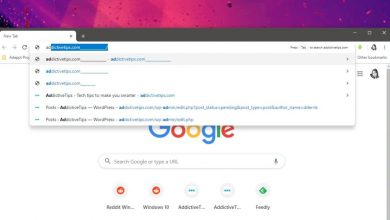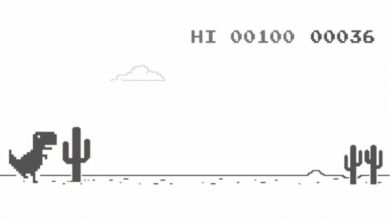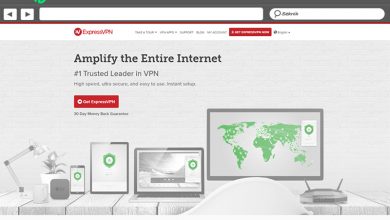CORRECTIF: Code d’erreur Microsoft Teams 4c7 (Guide rapide)
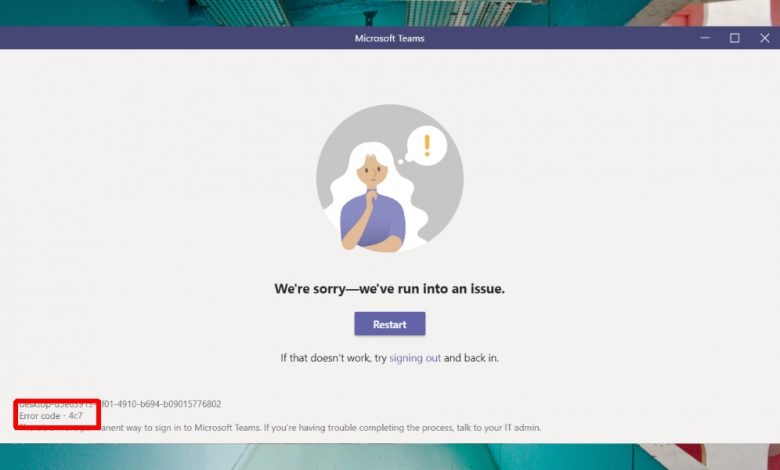
WR: erreur-4c7-microsoft-teams /
Microsoft Teams est une application souvent utilisée dans les entreprises comme outil de communication. Alors que Microsoft Teams propose une version gratuite, les entreprises optent pour la version payante / professionnelle et donnent aux employés un accès via leurs comptes Active Directory. C’est un moyen simple de déployer une application dans votre organisation, mais cela peut parfois rencontrer des problèmes.
Correction du code d’erreur 4c7 de Microsoft Teams
Le code d’erreur 4c7 est une erreur de connexion et est rencontré par les utilisateurs qui se connectent à Microsoft Teams avec un compte AD (Active Directory). Malheureusement, cette erreur n’est pas quelque chose qu’un utilisateur final peut résoudre. Si vous voyez cette erreur, vous devez parler à votre administrateur système et lui dire d’essayer ces correctifs.
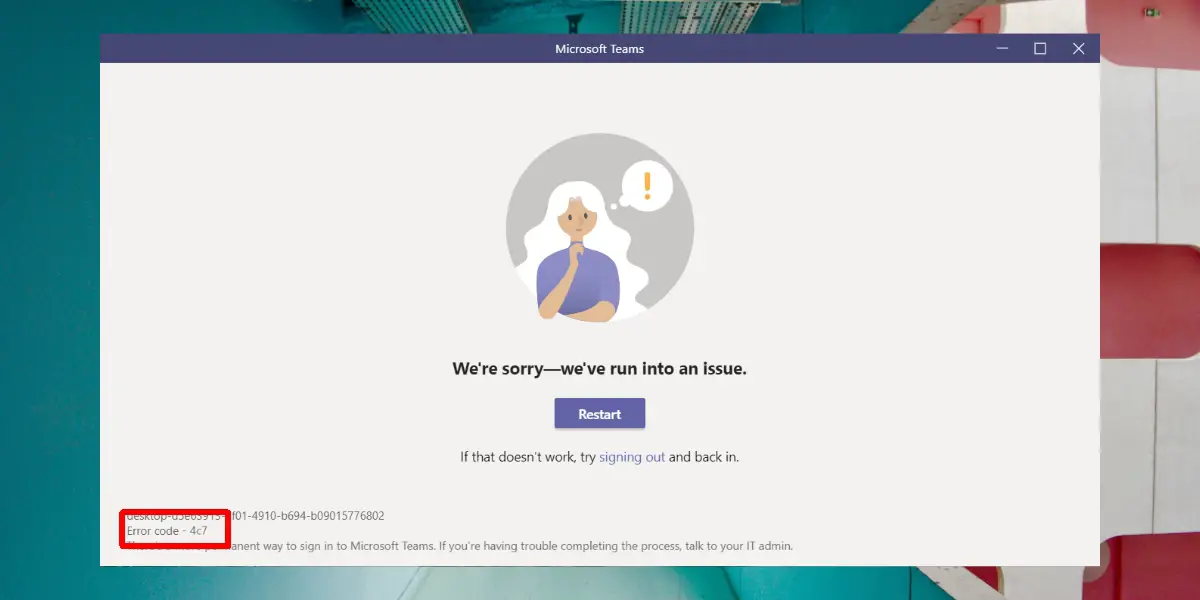 >
>
1. Vérifiez que les ordinateurs sont activés
Microsoft Teams fait partie de Microsoft / Office 365 lorsque vous achetez une licence professionnelle / éducative. Les entreprises peuvent choisir quelles applications sont disponibles pour leurs employés lorsqu’ils obtiennent une licence.
Si les utilisateurs voient le code d’erreur 4c7 dans Microsoft Teams, vérifiez si vous avez accidentellement désactivé Teams dans votre organisation. Vous pouvez vérifier à partir du portail d’administration Microsoft 365.
- Visitez le portail d’administration et connectez- vous avec votre compte.
- Accédez à Paramètres> Paramètres.
- Recherchez Microsoft Teams.
- Activez-le pour les types d’utilisateurs.
- Cliquez sur Enregistrer.
Crédit d’image: Microsoft .
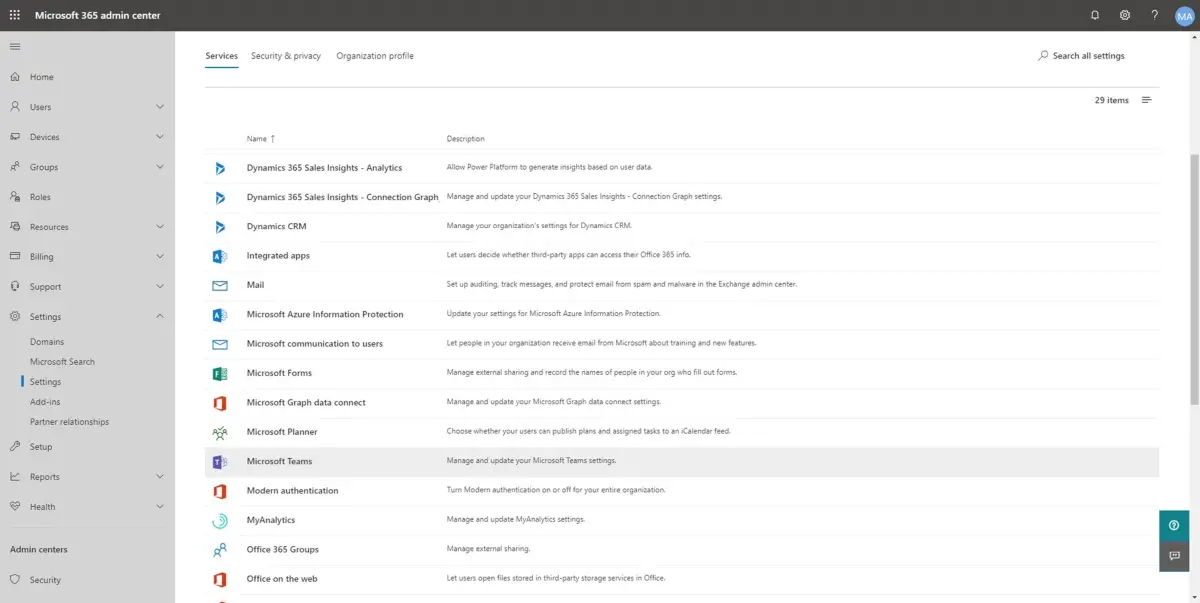 >
>
2. Activez l’authentification par formulaire
Si votre entreprise utilise Active Directory Federated Services (AD FS) et que les employés voient le code d’erreur 4c7, cela indique un problème où leurs informations de connexion ne sont pas authentifiées. Pour résoudre ce problème, activez l’authentification par formulaire à partir du panneau d’administration AD FS.
- Ouvrez le panneau d’administration des services fédérés Active Directory .
- Sélectionnez Stratégies d’authentification dans la colonne de gauche.
- Dans la colonne Actions sur la droite, cliquez sur «Modifier l’authentification principale globale» .
- Dans la fenêtre qui s’ouvre, accédez à l’onglet Principal.
- Dans la section «Intranet», activez «Authentification par formulaire».
- Cliquez sur Appliquer et demandez aux utilisateurs de redémarrer Microsoft Teams.
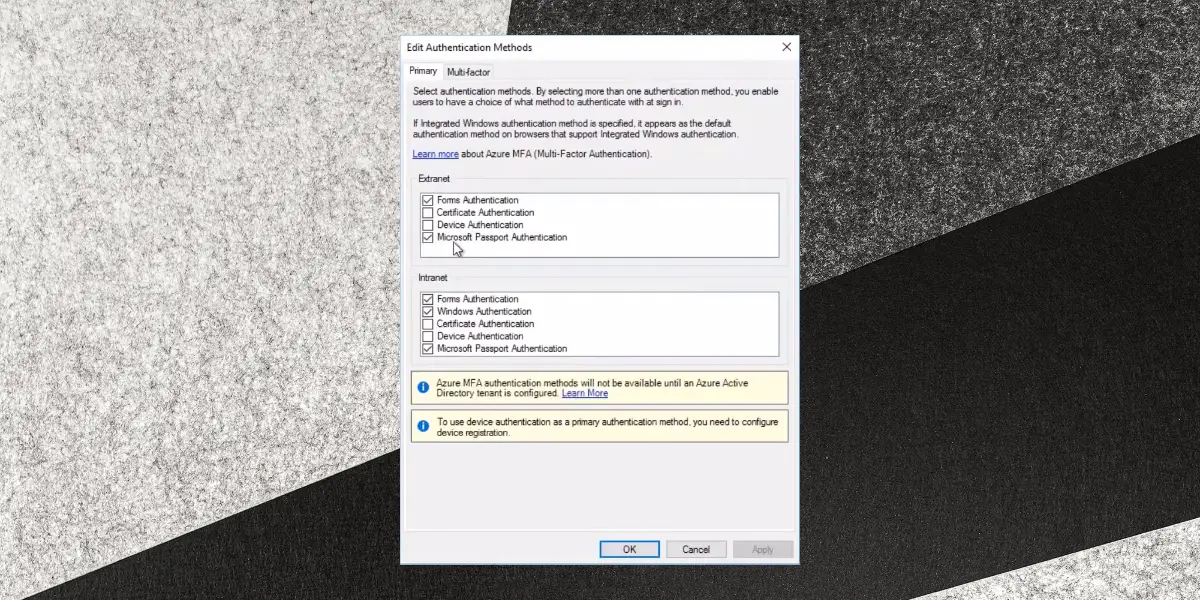 >
>
conclusion
Les deux solutions ci-dessus sont courantes et permettent de résoudre le code d’erreur 4c7. Avec l’implémentation d’Active Directory, de nombreux facteurs doivent être pris en compte pour permettre aux utilisateurs de se connecter à leur compte. Le nombre de stratégies qui doivent être configurées uniquement pour les utilisateurs peut entraîner des problèmes de connexion. Si les solutions ci-dessus ne fonctionnent pas, effectuez un audit approfondi de la manière dont les utilisateurs peuvent se connecter, de la manière dont leurs informations d’identification sont authentifiées et des stratégies définies pour quels utilisateurs. Si un grand groupe d’utilisateurs rencontre le problème, il est probable qu’une stratégie a été modifiée. S’il s’agit d’utilisateurs aléatoires, votre compte / statut d’utilisateur peut avoir été modifié.